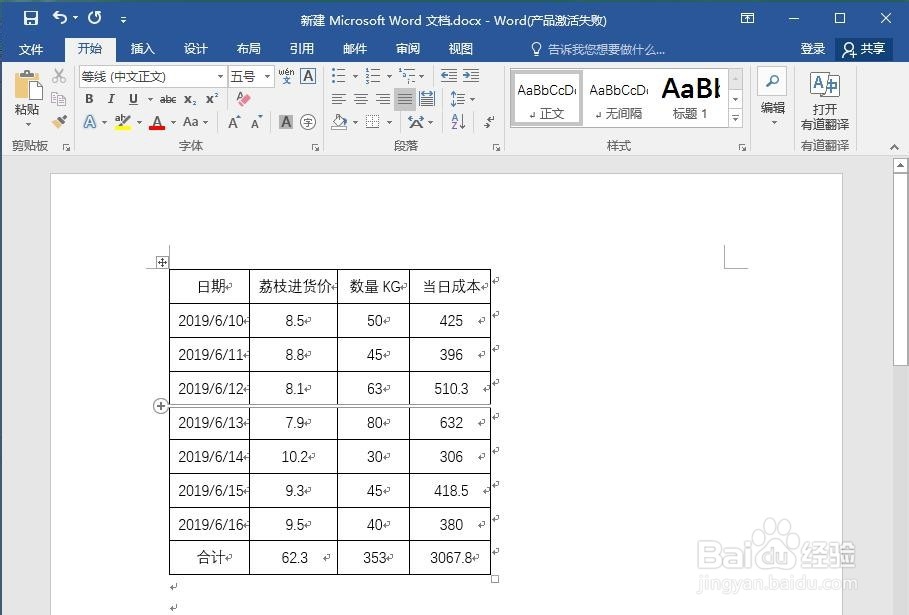word表格怎么像excel一样使用公式进行计算
1、如图,表格中最后一列跟最后一行需要通过公式得出结果。

2、首先,我们将鼠标放在最后一列第一个空白单元格中,然后点击word上方工具栏中的“布局”。(注意工具栏中可能有2个布局,选后面那个)
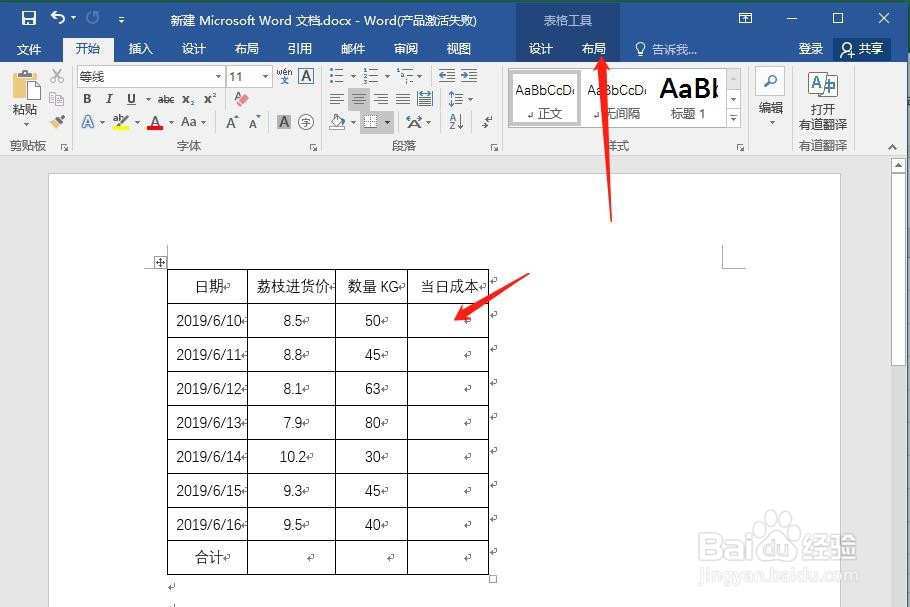
3、接着点击“数据”-“公式”。

4、在弹出的公式设置框中,一般默认sum函数,这里我们需要用的是product函数。
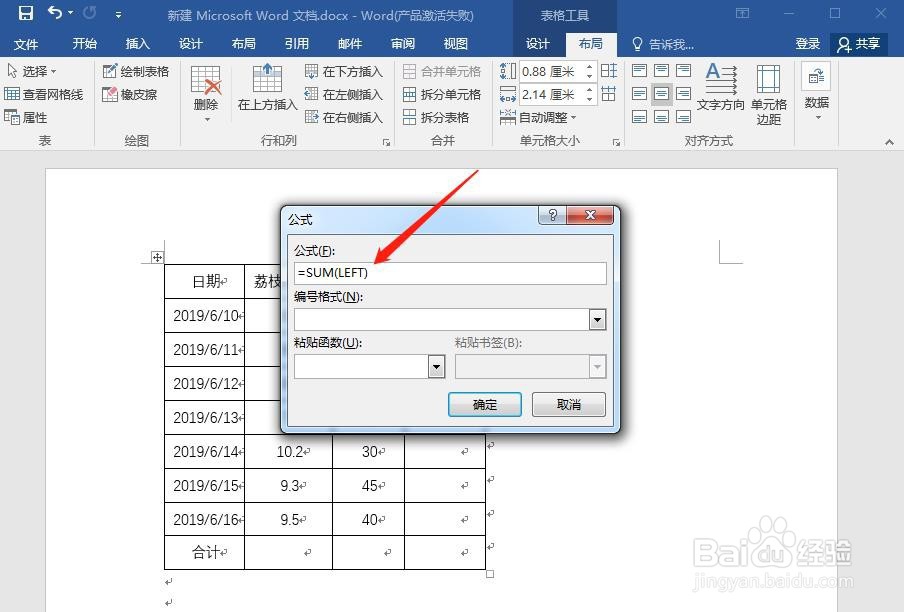
5、点击粘贴函数下方的倒鹩梏钔喔三角,选择product函数。当公式栏中出现product函数时,将公式填充完整。=product(left)

6、点击确定后,该单元格的结果就自动计算出来了。我们选中该单元格的计算结果,按Ctrl+c(复制)。
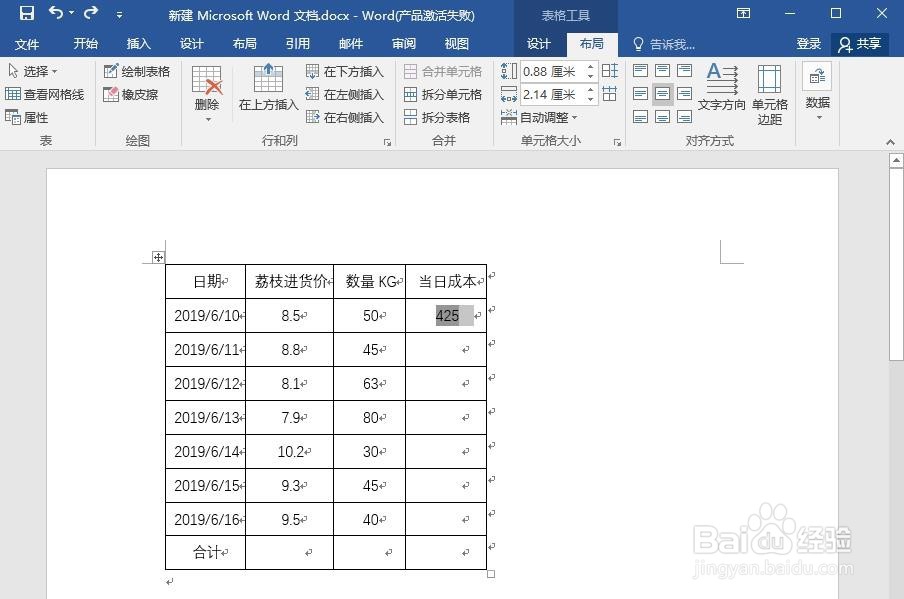
7、然后选中该列下方的6个空格单元格(需要填充公式的单元格),按Ctrl+v(粘贴犬匮渝扮)。可以看到此时填充的结果是数字都是一样的,接下来还需要进一步处理。

8、按Ctrl+a选中整个表格。
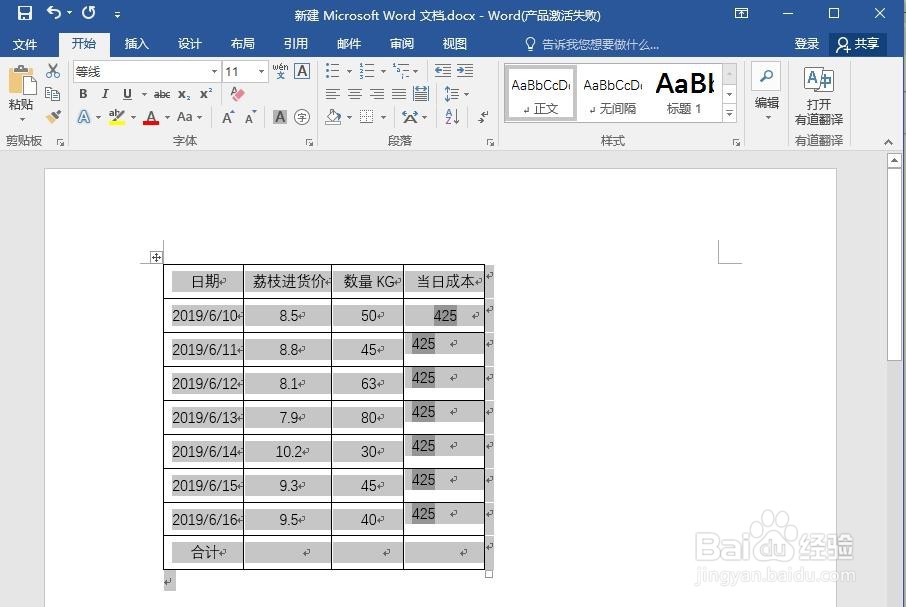
9、单击鼠标右键,然后选择菜单栏中的“更新域”。

10、此时,刚才填充的单元格按照我们想要的方式计算出了结果。
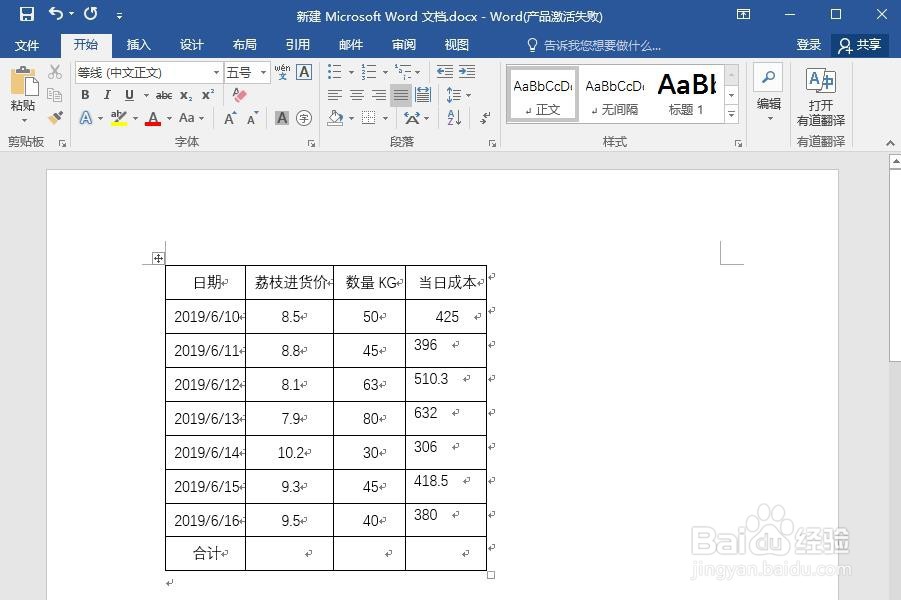
11、接着我们进行最后一行空白行的公式计算及填充。将鼠标放在最后一行左边第一个单元格。

12、按刚才的方式,依次点击工具栏的“布局”-“数据”-“公式”。在弹出的公式窗中选择我们要用的公式,此处用默认的sum函数即可。
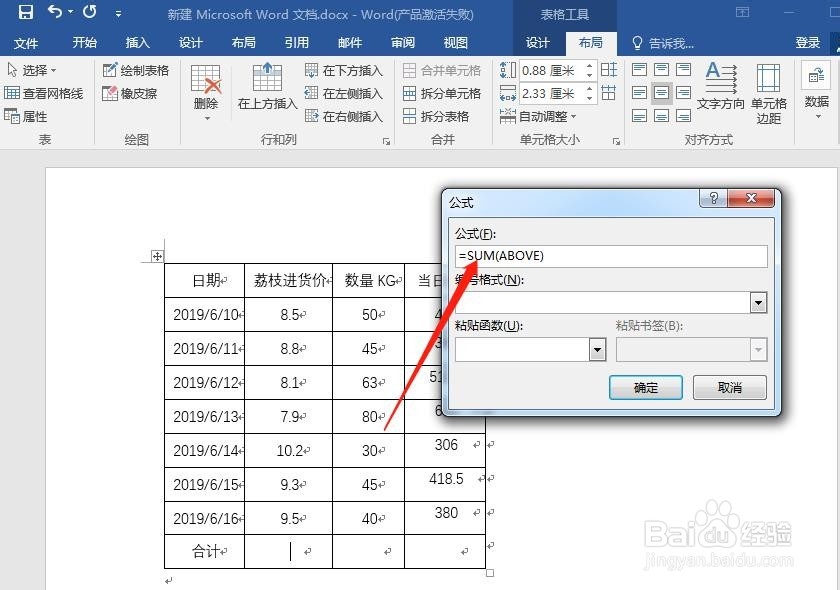
13、此时,该单元格的计算结果也出来了。按照刚才的方式,先在该单元格按Ctrl+罕铞泱殳c,然后选择右边两个空白单元格按Ctrl+v,最后Ctrl+a选中整个表格,右键更新域即可。

14、当整个表格的数据都填充完成时,可对整个表格格式进行调整,使表格更美观。